Jak používat příkazy Znovu a Opakovat ve Wordu 2016

Objevte, jak efektivně využívat příkazy Znovu a Opakovat ve Wordu 2016 pro opravy dokumentů a zlepšení pracovního toku.
Pomocí tlačítka Orientace na kartě Domů v aplikaci Excel 2010 otočte data v buňkách. Data můžete otáčet po směru, proti směru hodinových ručiček nebo svisle. Pomocí dialogového okna Formát buněk nastavte přesnější orientaci zadáním počtu stupňů otočení textu.
Chcete-li otočit data buněk, postupujte takto:
Vyberte buňky, které chcete formátovat.
Na kartě Domů ve skupině Zarovnání klikněte na tlačítko Orientace.
Zobrazí se seznam možností:
Zvolte možnost:
Úhel proti směru hodinových ručiček: Nakloní text v buňce zleva dolů do pravého horního rohu.
Úhel ve směru hodinových ručiček: Nakloní text v buňce zleva nahoru do pravého dolního rohu.
Vertikální text: Vycentruje text a umístí jedno písmeno na druhé.
Otočit text nahoru: Umístí text do pravé dolní části buňky a spustí jej svisle nahoru.
Otočit text dolů: Umístí text na levou dolní stranu buňky a spustí jej svisle dolů po buňce.
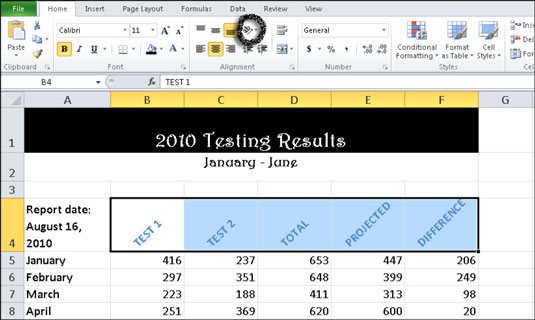
Otočte data buňky a přidejte speciální efekt (viz řádek 4).
Chcete-li určit počet stupňů, o které se text otočí, klikněte na spouštěcí okno dialogového okna Zarovnání v pravém dolním rohu skupiny Zarovnání na kartě Domů. Poté pomocí číselníku Stupně nastavte stupně rotace (od -90 do +90 stupňů) a klikněte na OK.
Objevte, jak efektivně využívat příkazy Znovu a Opakovat ve Wordu 2016 pro opravy dokumentů a zlepšení pracovního toku.
Naučte se, jak efektivně změnit stav buněk v Excelu 2010 z uzamčených na odemčené nebo z neskrytého na skrytý s naším podrobným průvodcem.
Zjistěte, jak efektivně využít překladové nástroje v Office 2016 pro překlad slov a frází. Překlad Gizmo vám pomůže překládat text s lehkostí.
Šablona ve Wordu šetří čas a usnadňuje vytváření dokumentů. Zjistěte, jak efektivně používat šablony ve Wordu 2013.
Zjistěte, jak si vytvořit e-mailová upozornění ve SharePointu a zůstat informováni o změnách v dokumentech a položkách.
Objevte skvělé funkce SharePoint Online, včetně tvorby a sdílení dokumentů a typů obsahu pro efektivnější správu dat.
Zjistěte, jak vypočítat fiskální čtvrtletí v Excelu pro různá data s použitím funkce CHOOSE.
Zjistěte, jak vytvořit hypertextový odkaz v PowerPointu, který vám umožní pohodlně navigovat mezi snímky. Použijte náš návod na efektivní prezentace.
Uložili jste nedávno svůj dokument? Náš návod vám ukáže, jak zobrazit starší verze dokumentu v aplikaci Word 2016.
Jak přiřadit makra vlastní kartě na pásu karet nebo tlačítku na panelu nástrojů Rychlý přístup. Návod pro Excel 2013.





